【Android】「無音カメラ」の使い方!評価とレビューも紹介!
Android版無音カメラの使い方が簡単だと注目されています。Android版無音カメラの良いところ、残念なところ/悪いところや機能の設定方法や使用感など、無音カメラの使い方をTwitterで投稿されている評価(レビュー)も合わせてご紹介します。

目次
- 1Android版無音カメラの特徴
- ・無音で撮影ができる
- ・機能がシンプル
- 2Android版無音カメラの使い方
- ・写真の撮り方
- ・設定方法
- 3Android版無音カメラの良いところ
- ・1~2タップで設定を変更できる
- ・連写機能がおすすめ
- ・子供や動物の撮影にピッタリ
- 4Android版無音カメラの残念なところ/悪いところ
- ・動画撮影機能がない
- ・「タイマー撮影」/「位置情報記録」等の機能がない
- ・撮影解像度がディスプレイの解像度と同じ
- 5Android版無音カメラの使用感
- ・画質はあまりよくない
- ・カメラの操作感は直感的で良い
- 6Android版無音カメラの評価
- ・Twitterのレビュー
- ・合わせて読みたい!写真に関する記事一覧
Android版無音カメラの特徴
今回紹介するアプリはAndroid版無音カメラです。近年、シャッター音を消せる機能がある無音カメラが増えていますが、こちらのAndroid版無音カメラはユーザーの評価(レビュー)も高く機能設定が簡単だと評判のアプリです。
Android版無音カメラの良いところや残念なところ/悪いところ、使用感など誰にでもわかる使い方を詳しくご紹介します。
無音で撮影ができる
Android版無音カメラの使い方の最大の特徴が、「無音で撮影できる」という機能です。一般的にAndroidスマホなどのカメラで撮影をするには、撮影する際のシャッター音は消せない仕様になっています。
しかし、公共の場などでシャッター音を消したいときもあれば無音で撮影する方が良い写真が撮影できるときもあるでしょう。そんな声に応えたのがこちらのAndroid版無音カメラなんです。
アプリの設定から「音量キー設定」を調節することで無音での撮影が可能となっています。
機能がシンプル
Android版無音カメラの人気の理由の一つが、シンプルな機能で使い方が簡単だという特徴です。Android版無音カメラには難しい機能がなく、気軽に撮影をすることができるので誰でもすぐに使い方が覚えられると言われています。
数ある無音カメラアプリの中には複雑な機能で様々な写真が撮影できるアプリがありますが、ここで紹介するAndroid版無音カメラは使い方が簡単だということで初心者向けの無音カメラアプリだと言えるでしょう。
 【2019年】iPhoneの無音カメラアプリを比較!高画質でおすすめは?
【2019年】iPhoneの無音カメラアプリを比較!高画質でおすすめは?Android版無音カメラの使い方
ここではAndroid版無音カメラの主な機能の使い方をご紹介します。Android版無音カメラは写真の撮り方や各種機能の設定方法が簡単なのが特徴ですから、誰にでもすぐに使い方をマスターできるでしょう。
Android版無音カメラの使用を検討している人は参考にしてください。
写真の撮り方
まずはAndroid版無音カメラの最も基本的な使い方である写真の撮り方をご紹介します。Android版無音カメラはカメラ撮影をするためのアプリですから、カメラ撮影の使い方が非常に簡単なのも特徴の一つであり良いところだと言われているんです。
Android版無音カメラの撮影はボタン一つのタップで行えます。
中央の丸アイコンを選択して撮影
Android版無音カメラの撮影機能の使い方は、写真の撮影画面で中央下にある赤い丸をタップするだけです。
このように撮影機能の使い方がとても簡単なのはAndroid版無音カメラの良いところとして評価されています。
ズームの操作の使い方
Android版無音カメラで撮影する際、被写体をズームしたいときに使うのがこちらの操作部分です。
ここの青い丸を右にスライドさせれば画像がズームされ、左へスライドさせれば戻る仕様になっています。
設定方法
Android版無音カメラは機能がシンプルだと前述しましたが、その各種設定を変更させる操作も簡単なのが特徴です。
Android版無音カメラの設定メニューはシンプルで、複雑な設定がないですからカメラに詳しくない人でも気軽に設定変更ができるので、是非行ってみてください。
画面右上の点アイコンを選択して各種設定
Android版無音カメラの設定を変更させるには、撮影画面で左下にある歯車のようなマークをタップします。ここがAndroid版無音カメラの設定メニューとなっていますから、覚えておきましょう。
Android版無音カメラの各種設定は全てこのアイコンから始めます。
 【iPhone】「超微音カメラ」アプリの使い方!設定方法も解説!
【iPhone】「超微音カメラ」アプリの使い方!設定方法も解説!Android版無音カメラの良いところ
Android版無音カメラは基本無料でAndroidスマホで無音撮影ができるなど良いところが多いのが特徴のアプリです。そのため、Android版無音カメラのユーザーはこのアプリをとても高く評価しています。
ここではAndroid版無音カメラの特徴や使い方の中でもとくに良いところだと言われるポイントについてご紹介します。Android版無音カメラの良いところを知ることによって、よりアプリを便利に使いこなせるようになるはずです。
1~2タップで設定を変更できる
Android版無音カメラの良いところだと言われている特徴の一つ目が、設定変更が簡単だというポイントになります。
前述したように撮影画面で設定アイコンをタップして設定メニューを開いたら、各種設定を選択してもう1タップするだけです。Android版無音カメラでは基本的にこれだけの操作で設定変更を行えるようになっています。
設定変更の操作が簡単だというのはとくに良いところだと言われていますから、Android版無音カメラを利用する際には是非色々な設定変更を試してみてください。
連写機能がおすすめ
Android版無音カメラは無料のアプリですが、非常に高機能な連写機能が付いているというポイントも評価されています。
設定メニューで連写モードの設定を行えば、毎秒最大50コマの連写が可能となっているんです。画像のようにスポーツ写真を撮影する人にはとくに良いところだと言われているので、Android版無音カメラの連写機能で臨場感のある写真を撮影してみましょう。
子供や動物の撮影にピッタリ
Android版無音カメラで撮影すればシャッター音が鳴らないので、音に敏感な動物の撮影や子供の写真を撮影するときにも便利だと評価されています。
 【Android 裏技】カメラで連写する方法を公開!
【Android 裏技】カメラで連写する方法を公開!Android版無音カメラの残念なところ/悪いところ
ここまでAndroid版無音カメラの使い方や良いところについて紹介しましたが、Android版無音カメラでできる使い方には残念なところ/悪いところと言われてしまう特徴もあります。
しかし、残念なところ/悪いところというのは人によっても捉え方が違うのでここで紹介するAndroid版無音カメラの使い方の残念なところ/悪いところをチェックしてみてください。
しかし、ここで紹介するAndroid版無音カメラの使い方は自分にとっては残念なところ/悪いところと感じない場合もありますので、これからAndroid版無音カメラの利用を考えている人は参考になるでしょう。
動画撮影機能がない
Android版無音カメラの使い方のうち、残念なところ/悪いところと言われる最も多いポイントが動画撮影機能の有無です。
Android版無音カメラには動画撮影機能がないんです。Androidスマホなどで動画を撮影する際にも音は鳴ってしまうので、動画撮影の際の音を消すという使い方を考えている人は動画撮影の際にも無音にする使い方ができる他のアプリを利用すると良いでしょう。
「タイマー撮影」/「位置情報記録」等の機能がない
Android版無音カメラは機能がシンプルなことによって、機能のつ使い方で残念なところ/悪いところと言われる特徴がいくつかあります。
タイマー機能は近年使えるようになったのですが、位置情報機能は未だに利用できません。
その他にもAndroid版無音カメラで使えない機能はあるので、Android版無音カメラのページを確認して自分に必要な使い方ができるのかを確認してからアプリを利用するのがおすすめです。
撮影解像度がディスプレイの解像度と同じ
Android版無音カメラの残念なところ/悪いところと言われるもう一つの特徴が、撮影時の解像度です。
Android版無音カメラの撮影解像度はスマホのディスプレイの解像度に比例するため、利用している端末があまり良い解像度ではないとそれなりの解像度でしか撮影できないんです。
Android版無音カメラの使用感
ここではAndroid版無音カメラを実際に使ってみて感じた使用感についてご紹介します。
色々な使い方をしてみて、使用感を感じることは大切なことなので参考にしてください。
画質はあまりよくない
ここまでAndroid版無音カメラの使い方や機能について色々紹介しましたが、やはり使い方がどうのよりも撮影した際の画像の使用感というのは重要なポイントだと言えるでしょう。
Android版無音カメラの撮影の際の使用感はあまり良くないと評価(レビュー)されることが多いと言われています。画質の使用感という面では、Android版無音カメラは他のアプリよりも劣ると言えます。
カメラの操作感は直感的で良い
Android版無音カメラの使用感として、直感的であるという声も多く聞こえます。端末にダウンロードしたAndroid版無音カメラのアプリを開くと、いきなり撮影画面が開きます。
そのため、端末のカメラ機能のような使い方ができるので便利だとユーザーの評価(レビュー)は良い傾向にありますからおすすめです。
Android版無音カメラの評価
Android版無音カメラのアプリをダウンロードできるGoogle Playにおいては、Android版無音カメラは4.4という高評価(高レビュー)を獲得しています。
ここではそれに加えて、Twitterでよく投稿されているAndroid版無音カメラの実際の利用者の生の声をご紹介します。
アプリを利用する際には実際に利用者の声を聞くのが最も参考になるでしょうから、Twitterの投稿をよく確認してみましょう。
Twitterのレビュー
肉眼だと雲のあたりがピンクっぽかったりもっともっと綺麗だったけど電車だから無音カメラになっちゃうしこれが限界だった… pic.twitter.com/OFMqcNjk1h
— みこと (@c_micoto) April 27, 2019
Twitterでも、無音カメラの画質が悪いという評価(レビュー)は多く見られました。しかし、無音カメラの良いところがこちらの投稿のように公共の場である電車でも撮影ができるというポイントです。
他の人がいる電車の中でシャッター音が出てしまうと不快に感じる人もいるかもしれませんが、無音カメラで撮影すれば他人に迷惑をかけることなく撮影ができるのでおすすめです。
【うさぎさん撮るときに気を付けてること】
— からあげ (@usagi_tawashi) April 13, 2019
・足音を立てずに近づく
・警戒されないようゆっくり低め姿勢
・無音カメラ
・もし警戒されたら一切の動きを止めて周囲の配置物と同化、あるいは退散
もうこれスネークでしょ https://t.co/tCMtaZ3XlH
無音カメラはペットの撮影をする際にも活躍するという評価(レビュー)がありました。動物はとくに音に敏感なので、せっかくのシャッターチャンスも撮影時のシャッター音で逃してしまうことがあります。
それを防いでくれるのが無音カメラなんです。無音カメラを使って、ペットの可愛い姿をたくさん写真におさめてあげてください。
合わせて読みたい!写真に関する記事一覧
 Androidのカメラアプリおすすめ10選!高画質で綺麗に撮れるアプリを厳選
Androidのカメラアプリおすすめ10選!高画質で綺麗に撮れるアプリを厳選 LINEカメラのオリジナルスタンプの作り方!コラージュ ・ぼかし・切り取り・加工の基本も解説
LINEカメラのオリジナルスタンプの作り方!コラージュ ・ぼかし・切り取り・加工の基本も解説 インスタ映えする加工アプリ/カメラアプリ10選!おしゃれ加工のコツも?【2018最新】
インスタ映えする加工アプリ/カメラアプリ10選!おしゃれ加工のコツも?【2018最新】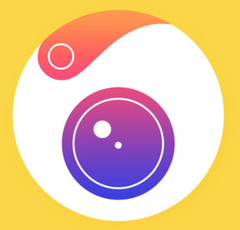 Camera360(カメラ360)の使い方を初心者向けに解説
Camera360(カメラ360)の使い方を初心者向けに解説





















